win7禁止安装软件怎么设置 win7如何禁止安装程序
更新时间:2024-01-18 14:50:50作者:jkai
在现代社会,小伙伴们经常需要使用win7操作系统进行各种任务。但是有时候小伙伴们可能希望限制其他用户在win7操作系统上安装软件的权限,以保护系统的安全和稳定,对此win7如何禁止安装程序呢?今天小编就给大家介绍一下win7禁止安装软件怎么设置,快来一起看看吧。
具体方法:
1、电脑用户按“win+R”打开系统自带的运行程序。
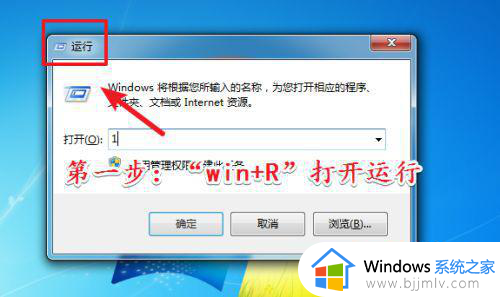
2、在运行程序的文本框中输入“gpedit.msc”命令。完成输入后回车启动“本地组策略编辑器”程序。
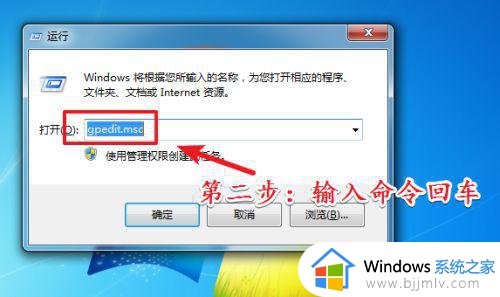
3、打开“本地组策略编辑器”程序界面以后。依次打开“计算机配置”-->“管理模板”-->“Windows组件”-->“windows installer”文件夹。
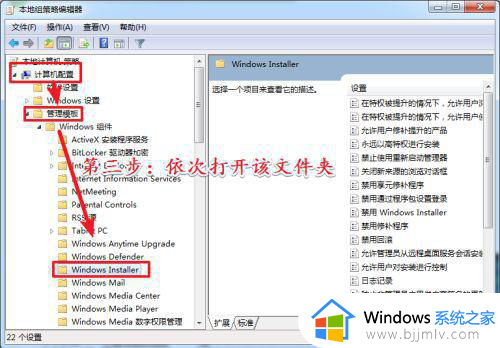
4、打开文件夹以后。在右侧的策略列表中找到并且双击“禁止Windows Installer”策略。
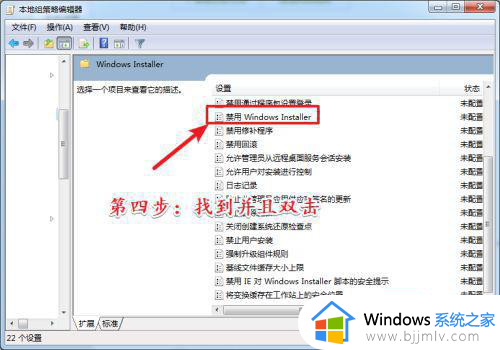
5、进入设置界面以后。将该策略的模式设置为“已启用”。并且将下方的下拉菜单设置为“始终禁止”。然后点击应用且确定即可完成设置。
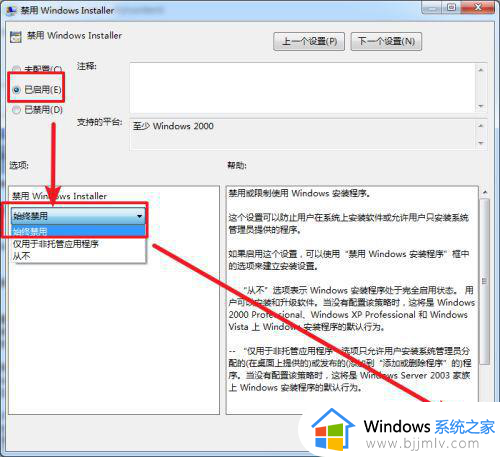
6、最后将“禁止用户安装”策略进行同样的操作即可。

以上全部内容就是小编带给大家的win7禁止安装软件设置方法详细内容分享啦,碰到这种情况的小伙伴就快点跟着小编一起来看看吧,希望可以帮助的到大家。
win7禁止安装软件怎么设置 win7如何禁止安装程序相关教程
- win7怎样设置禁止安装特定软件 win7电脑设置禁止安装特定软件方法
- win7怎么防止电脑乱下软件 win7怎么禁止电脑自动安装软件
- win7如何阻止自动安装软件 win7阻止自动下载安装软件教程
- win7系统怎么阻止自动安装软件 win7如何禁止电脑自动安装软件
- win7怎么禁止开机自启动程序 win7如何禁止程序开机自启动
- win7阻止自动安装软件怎么操作 win7怎么设置阻止软件自动安装
- windows7怎么阻止软件自动安装 windows7如何阻止电脑自动安装软件
- win7怎么禁止开机自启动程序 win7开机禁止自启动程序设置方法
- win7禁止软件联网如何操作 win7阻止软件联网的方法
- win7阻止启动疑难解答怎么办 win7阻止软件安装怎么解除
- win7系统如何设置开机问候语 win7电脑怎么设置开机问候语
- windows 7怎么升级为windows 11 win7如何升级到windows11系统
- 惠普电脑win10改win7 bios设置方法 hp电脑win10改win7怎么设置bios
- 惠普打印机win7驱动安装教程 win7惠普打印机驱动怎么安装
- 华为手机投屏到电脑win7的方法 华为手机怎么投屏到win7系统电脑上
- win7如何设置每天定时关机 win7设置每天定时关机命令方法
win7系统教程推荐
- 1 windows 7怎么升级为windows 11 win7如何升级到windows11系统
- 2 华为手机投屏到电脑win7的方法 华为手机怎么投屏到win7系统电脑上
- 3 win7如何更改文件类型 win7怎样更改文件类型
- 4 红色警戒win7黑屏怎么解决 win7红警进去黑屏的解决办法
- 5 win7如何查看剪贴板全部记录 win7怎么看剪贴板历史记录
- 6 win7开机蓝屏0x0000005a怎么办 win7蓝屏0x000000a5的解决方法
- 7 win7 msvcr110.dll丢失的解决方法 win7 msvcr110.dll丢失怎样修复
- 8 0x000003e3解决共享打印机win7的步骤 win7打印机共享错误0x000003e如何解决
- 9 win7没网如何安装网卡驱动 win7没有网络怎么安装网卡驱动
- 10 电脑怎么设置自动保存文件win7 win7电脑设置自动保存文档的方法
win7系统推荐
- 1 雨林木风ghost win7 64位优化稳定版下载v2024.07
- 2 惠普笔记本ghost win7 64位最新纯净版下载v2024.07
- 3 深度技术ghost win7 32位稳定精简版下载v2024.07
- 4 深度技术ghost win7 64位装机纯净版下载v2024.07
- 5 电脑公司ghost win7 64位中文专业版下载v2024.07
- 6 大地系统ghost win7 32位全新快速安装版下载v2024.07
- 7 电脑公司ghost win7 64位全新旗舰版下载v2024.07
- 8 雨林木风ghost win7 64位官网专业版下载v2024.06
- 9 深度技术ghost win7 32位万能纯净版下载v2024.06
- 10 联想笔记本ghost win7 32位永久免激活版下载v2024.06